โมดูลทัวร์ - สร้างทัวร์ของคุณเองสำหรับธีมที่กำหนดเองใน Drupal 9
เผยแพร่แล้ว: 2021-09-28อะไรจะดีไปกว่าไกด์ทัวร์เมื่อคุณอยู่ในสถานที่ที่ไม่คุ้นเคย
ประสบการณ์ของผู้ใช้ค่อยๆ กลายเป็นจุดสนใจของทุกธุรกิจ การเสนอประสบการณ์ที่ช่วยชี้นำผู้ใช้ของคุณไปสู่ทิศทางที่ถูกต้องผ่านการโต้ตอบกับส่วนต่อประสานกับผู้ใช้สามารถเป็นตัวเปลี่ยนเกมสำหรับธุรกิจใดๆ ในบทความนี้ เราจะมาสำรวจโมดูลการทัวร์ชมสำหรับ Drupal 9 ด้วยโมดูลทัวร์ชม คุณไม่เพียงแต่สามารถชมการทัวร์ชมที่มีอยู่แล้วพร้อมไกด์ที่สร้างไว้ล่วงหน้าได้เท่านั้น คุณยังสามารถรวมโมดูลทัวร์ชมในธีมที่คุณกำหนดเองได้อีกด้วย (ซึ่งเรา จะอธิบายโดยละเอียดในภายหลัง)
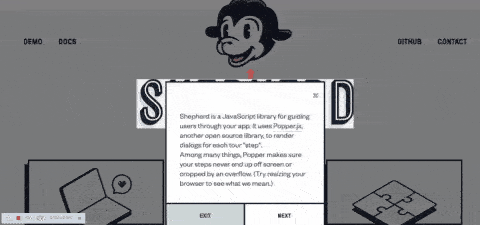
โมดูลทัวร์ Drupal 9
คุณต้องการใช้งานโมดูล Drupal 9 Tour เมื่อคุณต้องการให้ผู้ใช้ของคุณให้ความสำคัญกับองค์ประกอบบางอย่างในไซต์ของคุณมากขึ้นซึ่งไม่มีใครสังเกตเห็นได้ง่าย นอกจากนี้ยังเหมาะอย่างยิ่งเมื่อคุณต้องการนำผู้ใช้ของคุณผ่านเวิร์กโฟลว์ที่มีคำแนะนำ โมดูลทัวร์รวมอยู่ในแกนหลักของ Drupal ตั้งแต่ Drupal 8
เมื่อคุณเปิดใช้งานโมดูล โมดูลนี้จะมีการแนะนำส่วนต่อประสานเว็บไซต์ด้วยความช่วยเหลือจากคำแนะนำเครื่องมือ หากต้องการทัวร์ คุณสามารถแก้ไขมุมมองที่มีอยู่ได้ที่
/admin/structure/viewsและคลิกลิงก์ "? Tour" ที่มุมขวาบนในแถบเครื่องมือผู้ดูแลระบบ นอกจากนี้คุณยังสามารถเยี่ยมชม
/admin/structure/views/view/frontpage?tour=1เพื่อเริ่มทัวร์ชม Views โดยอัตโนมัติ
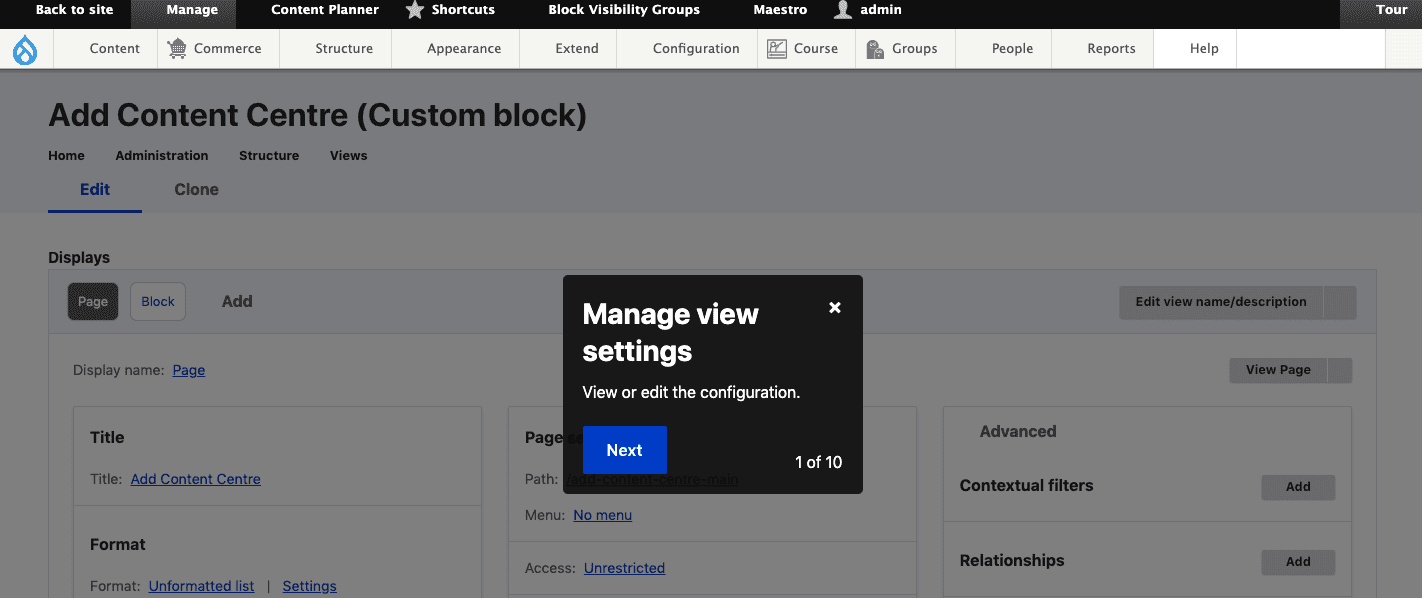
ใน Drupal 8 โมดูล Tour ถูกสร้างขึ้นบนปลั๊กอิน Joyride jQuery ซึ่งเลิกใช้งานใน Drupal 9.2 ด้วย Shepherd.js
เรามีวิธีการอื่นในการเพิ่มทัวร์ชมสำหรับโมดูลและส่วนต่อประสานผู้ดูแลระบบผ่านไฟล์ YML ฉันกำลังเพิ่มทัวร์ชมในธีมที่กำหนดเอง
Shepherd.js คืออะไร?
Shepherd คือไลบรารี JavaScript ที่ช่วยให้คุณสร้างทัวร์แนะนำของแอปหรือเว็บไซต์ของคุณได้อย่างง่ายดาย มันใช้ประโยชน์จาก Popper.js ซึ่งเป็นไลบรารีโอเพ่นซอร์สอื่นเพื่อแสดงกล่องโต้ตอบสำหรับ "ขั้นตอน" ของทัวร์แต่ละรายการ
การรวมโมดูลทัวร์ในธีมที่กำหนดเอง
ใน Drupal 9 เรามีหน้าเนื้อหาหลายประเภทที่จะรวม:
- ทัวร์หน้า
- ทัวร์โหนด
- ดูทัวร์ ฯลฯ
สมมติให้มีหน้าแดชบอร์ดซึ่งมีการ์ดหลายใบที่จะแสดงพร้อมกราฟและค่าทั้งหมดในหน้าดังภาพที่แสดงด้านล่าง ที่นี่ ทัวร์นี้จะทำให้ง่ายต่อการแนะนำผู้ใช้ผ่านการ์ดและแสดงรายละเอียดบางอย่าง

เครดิตรูปภาพ : การออกแบบแดชบอร์ด
การสร้างห้องสมุด Dashboard Tour
ข้อกำหนดทัวร์:
จำเป็นต้องมีไกด์นำเที่ยวสำหรับรายการ/การ์ดด้านล่าง
- กิจกรรมออกกำลังกาย
- หลักสูตรใหม่
- สร้างใหม่
- วันนี้ได้รับ
- สมาชิกที่ใช้งานอยู่
- รีวิวประจำเดือน
- คะแนน
- ชำระเงินทันที (ปุ่มดำเนินการ)
ตอนนี้ เรามีทั้งหมด 8 ขั้นตอน ในตัวอย่างนี้ ฉันจะสร้างขั้นตอนบางอย่างเพื่อเริ่มต้น และรูปแบบเดียวกันจะดำเนินต่อไปสำหรับการ์ดที่เหลือ
เริ่มกันเลย.
ขั้นตอนที่ 1: สร้างห้องสมุดทัวร์บน THEME.libraries.yml
ฉันกำลังสร้างไลบรารีแบบกำหนดเองสำหรับการทัวร์ชมแดชบอร์ด เพื่อให้เราสามารถรวมสิ่งนี้ไว้ในหน้าแดชบอร์ด/เทมเพลต เช่น Dashboard.html.twig
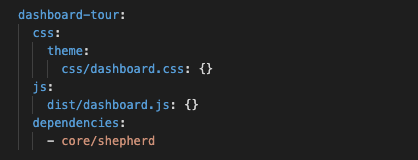
THEME.libraries.yml
ขั้นตอนที่ 2: รวมไลบรารีการทัวร์ชมแดชบอร์ดในหน้าแดชบอร์ดที่กำหนดเองหรือเทมเพลตโหนด
{# In a Twig template we attach the library. #} {{ attach_library('THEME/dashboard-tour') }}ตอนนี้ เราได้รวมการขึ้นต่อกันของทัวร์ชมไว้ในธีมของเราแล้ว
ขั้นตอนที่ 3: เริ่มต้นใช้งาน Shepherd.js
สำหรับการเริ่มต้นอย่างรวดเร็ว คุณสามารถรับโค้ดตัวอย่างได้ที่นี่ https://shepherdjs.dev/
กำลังเริ่มต้นคนเลี้ยงแกะ
ใน Dashboard.js ให้เพิ่มโค้ดเริ่มต้นดังนี้
const tour = new Shepherd.Tour({ defaultStepOptions: { cancelIcon: { enabled: true }, classes: 'shadow-md bg-purple-dark', scrollTo: { behavior: 'smooth', block: 'center' } }, useModalOverlay: true, });Dashboard.js
ตัวเลือก defaultStepOptions ให้คุณระบุตัวเลือกใดๆ ที่ควรนำไปใช้กับขั้นตอนทั้งหมดของทัวร์นี้โดยค่าเริ่มต้น

useModalOverlay เป็นอีกตัวเลือกหนึ่งที่คุณสามารถเพิ่มได้ คุณสามารถตรวจสอบ ตัวเลือกทัวร์ เพิ่มเติมได้ที่นี่
การสร้างขั้นตอนการแนะนำ
tour.addStep({ id: 'introduction', text: 'Welcome to Our Dashboard', classes: 'example-step-extra-class', buttons: [ { classes: 'btn btn-primary', text: 'Next', action: tour.next } ] });Dashboard.js
นี่คือป๊อปอัปการทัวร์ต้อนรับ ดังนั้นเราจึงไม่ได้กำหนดเป้าหมายองค์ประกอบใดๆ (เช่น คลาสหรือรหัส) ซึ่งจะปรากฏเป็นป๊อปอัปข้อความต้อนรับตรงกลางหน้า
เรามีวิธีการทัวร์เพิ่มเติมซึ่งจะเจาะลึกในขั้นตอนต่อไป
การสร้างขั้นตอนที่สอง - กิจกรรมฟิตเนส
tour.addStep( { id: 'activity', text: 'Lorem ipsum dolor sit amet, consectetur adipiscing elit. Suspendisse potenti.', attachTo: { element: '.class-activity', on: 'bottom' }, classes: 'example-step-extra-class', buttons: [ { action() { return this.back(); }, classes: 'btn btn-primary', text: 'Back' }, { action() { return this.next(); }, classes: 'btn btn-primary', text: 'Next' } ] });ทัวร์ให้บริการหลายวิธี ไปต่ออีกหน่อยใน STEP OPTIONS ขั้น พื้นฐาน
- id: สตริงที่จะใช้เป็น รหัส สำหรับขั้นตอน หากไม่ผ่าน ID จะถูกสร้างขึ้น
- text: ข้อความในเนื้อหาของขั้นตอน สามารถเป็นหนึ่งในสามประเภท:
◦ สตริง HTML
◦ HTML วัตถุองค์ประกอบ
◦ ฟังก์ชั่น ที่จะดำเนินการเมื่อสร้างขั้นตอน ต้องส่งคืนหนึ่งในสองตัวเลือกข้างต้น
- title: ชื่อ ของขั้นตอน มันจะกลายเป็น h3 ที่ด้านบนของขั้นตอน
- AttachTo: องค์ประกอบที่ขั้นตอนควรแนบไปกับหน้า ออบเจ็กต์ที่มีอิลิเมนต์คุณสมบัติและเปิดอยู่
◦ องค์ประกอบ: สตริงตัวเลือกองค์ประกอบหรือองค์ประกอบ DOM
◦ เปิด: ทิศทางทางเลือกในการวางคำแนะนำเครื่องมือ Popper ที่สัมพันธ์กับองค์ประกอบ
- ค่าสตริงที่เป็นไปได้: 'auto', 'auto-start', 'auto-end', 'top', 'top-start', 'top-end', 'bottom', 'bottom-start', 'bottom-end ', 'ขวา', 'เริ่มต้นขวา', 'ปลายขวา', 'ซ้าย', 'เริ่มต้นซ้าย', 'ปลายซ้าย'
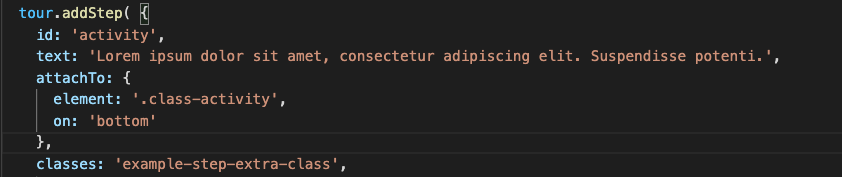
หากคุณไม่ระบุการ แนบ ไปยังองค์ประกอบจะปรากฏตรงกลางหน้าจอ
- cancelIcon ตัวเลือกสำหรับไอคอนยกเลิก
◦ เปิดใช้งาน การยกเลิก “✕” ควรแสดงในส่วนหัวของขั้นตอนหรือไม่?
◦ label ฉลากที่จะเพิ่มสำหรับ aria-label
- คลาส: สตริงของคลาสพิเศษเพื่อเพิ่มไปยังองค์ประกอบเนื้อหาของขั้นตอน
- ปุ่ม: อาร์เรย์ของปุ่มที่จะเพิ่มไปยังขั้นตอน สิ่งเหล่านี้จะแสดงในส่วนท้ายด้านล่างข้อความเนื้อหาหลัก แต่ละปุ่มในอาร์เรย์เป็นอ็อบเจ็กต์ของรูปแบบ:
◦ ข้อความ: ข้อความ HTML ของปุ่ม
◦ คลาส: คลาสพิเศษที่จะนำไปใช้กับ <a>
◦ การกระทำ: ฟังก์ชั่นที่ทำงานเมื่อมีการคลิกปุ่ม มันถูกผูกไว้กับ ทัวร์ชม ขั้นตอนที่เกี่ยวข้องโดยอัตโนมัติ ดังนั้นสิ่งนี้ .next จะทำงานภายในการดำเนินการ
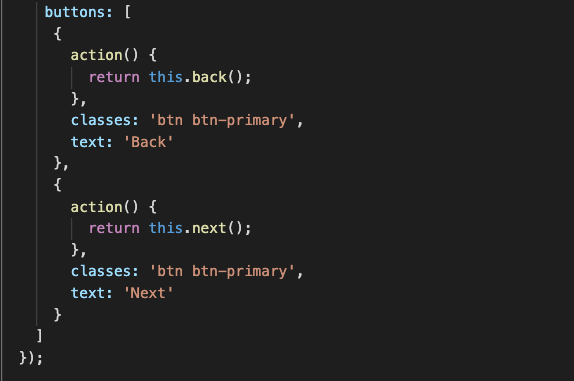
การสร้างขั้นตอนที่สาม : หลักสูตรใหม่
เพื่อให้บทความนี้สั้น ฉันไม่ได้เพิ่มขั้นตอนเพิ่มเติมที่นี่ เราสามารถทำตามขั้นตอนข้างต้น เพื่อสร้างหลายขั้นตอนที่จำเป็นที่นี่ หลังจากสร้างขั้นตอนทั้งหมดแล้ว ในที่สุดก็จะเริ่มทัวร์
หากต้องการ เริ่ม ทัวร์ โปรดโทรไปที่อินสแตนซ์ทัวร์ของคุณ:
tour.start();ไชโย!! ตอนนี้เราได้เพิ่มทัวร์ชมสำหรับแดชบอร์ดแล้ว
หมายเหตุ: ทำตามและทำตาม วิธีการ กิจกรรม และ ตัวเลือก ที่มีทั้งหมดเพื่อรับ Shepherd Tour แบบอินเทอร์แอคทีฟมากขึ้น
